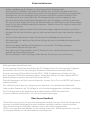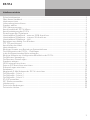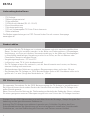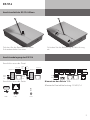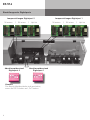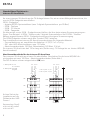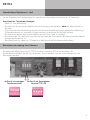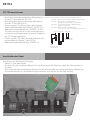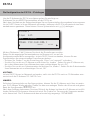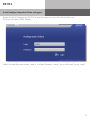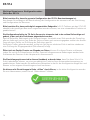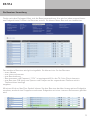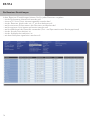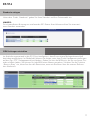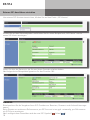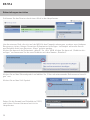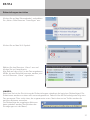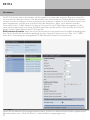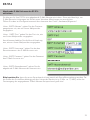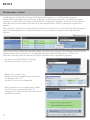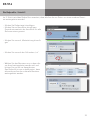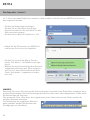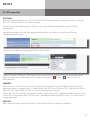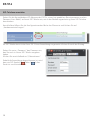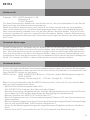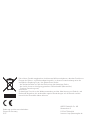Installation und
Konfiguration
Kommunikationssystem
elements ES 516

Sicherheitshinweise
Die TK-Anlage ist für den Anschluss an ISDN-Basisanschlüssen (DSS 1, Anlagen- oder
Mehrgeräteanschlüsse) bestimmt.
An die analogen Teilnehmeranschlüsse der TK-Anlage dürfen Sie alle analogen Endgeräte
anschließen, die Sie auch am analogen Telekommunikationsnetz betreiben dürfen.
An einen internen S0-Bus dürfen Sie alle DSS 1-ISDN-Endgeräte anschließen, die Sie
auch direkt am ISDN-Netz betreiben dürfen. Ausserdem können Sie zwei digitale AGFEO-
Systemtelefone an jedem internen S0-Bus anschließen.
Sind die Digitalports auf Up0 intern konfiguriert, können Sie je Port ein AGFEO Up0-System-
telefon betreiben.
Der LAN-Anschluss dient zur Integration der elements in ein bestehendes Netzwerk.
Jeder andere Gebrauch der TK-Anlage ist nicht bestimmungsgemäss und daher unzulässig.
Die TK-Anlage besitzt die Allgemeine Anschalteerlaubnis (AAE) und erfüllt die
vorgeschriebenen Konformitäts- und Sicherheitsbestimmungen.
- Aufbau und Wartung der Anlage nur durch geschultes Fachpersonal!
- Achtung! Die TK-Anlage muss elektrisch geerdet sein. Schließen Sie daher den Euro-
Schutzkontaktstecker der Netzleitung nur an eine fachgerecht installierte Schutzkontakt-
Steckdose an, um eine Gefährdung von Personen und Sachen auszuschließen! Diese
Steckdose muss sich in der Nähe der TK-Anlage befinden und frei zugänglich sein.
- Um die elektrostatisch gefährdeten Bauelemente der TK-Anlage zu schützen, berühren
Sie bitte mit dem Finger kurzzeitig den Massekontakt der MoH-Buchse der Telefonanlage,
bevor Sie mit den Installationsarbeiten beginnen. Dadurch leiten Sie mögliche elektrosta-
tische Ladungen ab.
- Während eines Gewitters dürfen Sie Anschlussleitungen weder anschließen noch lösen.
- Verlegen Sie die Anschlussleitungen so, daß niemand darauf treten oder darüber stolpern
kann.
- Ziehen Sie den Netzstecker, bevor Sie die Anschlussfeldabdeckung entfernen!
- Bitte beachten Sie, dass beim Betrieb der Anlage die Anschlussfeldabdeckung geschlos-
sen sein muß!
- Achten Sie darauf, daß keine Flüssigkeiten ins Innere der TK-Anlage gelangen.
Kurzschlüsse können die Folge sein.
- Eine Haftung für Folgeschäden, wie z.B. Kosten für eine unbeabsichtigt aufrechterhaltene
Verbindung, wird ausgeschlossen.
- Bei Stromausfall ist die TK-Anlage außer Betrieb. Sie können nicht telefonieren.
Über dieses Handbuch
Diese Anleitung ist gültig für den Auslieferungszustand der Anlage. Sollte die Anlage durch
eine vom Hersteller bereitgestellte neue Software modifiziert werden, können einzelne
Teile der Anleitung Ihre Gültigkeit verlieren. Alle in der Anleitung genannten
ISDN-Leistungsmerkmale werden von der Anlage unterstützt. Allerdings werden nicht alle
Leistungsmerkmale von den Netzanbietern bereitgestellt.

ES 516
3
Inhaltsverzeichnis
Sicherheitshinweise ................................................................................................................................ 2
Über dieses Handbuch ............................................................................................................................ 2
Inhaltsverzeichnis ................................................................................................................................... 3
Lieferumfang kontrollieren ..................................................................................................................... 4
Standort wählen ...................................................................................................................................... 4
230 V Netzversorgung ............................................................................................................................. 4
Anschlussfeld der ES 516 öffnen ............................................................................................................ 5
Anschlussbelegung der ES 516 .............................................................................................................. 5
Einstellungen der Digitalports ................................................................................................................ 6
Umschaltbare Digitalports - externer ISDN-Anschluss ........................................................................ 7
Umschaltbare Digitalports - interner S0-Anschluss ............................................................................. 8
Umschaltbare Digitalports - Up0 ........................................................................................................... 9
Betriebsart von analog-Port 8 ändern ................................................................................................... 9
FTZ TFE anschliessen ........................................................................................................................... 10
Anschließen der Kabel .......................................................................................................................... 10
Inbetriebnahme ..................................................................................................................................... 11
Wichtiger Hinweis zum Betrieb von Systemtelefonen ......................................................................... 11
Die Konfiguration der ES 516 - IP abfragen ......................................................................................... 12
In die Konfigurationsoberfläche einloggen .......................................................................................... 13
Wichtige Hinweise zur Konfigurationsoberfläche der ES 516 ............................................................. 14
Die Benutzer-Verwaltung ...................................................................................................................... 15
Die Benutzer-Einstellungen ................................................................................................................. 16
Standorte anlegen ................................................................................................................................. 17
ISDN Leitungen einrichten.................................................................................................................... 17
Externe SIP-Anschlüsse einrichten ...................................................................................................... 18
Rufverteilungen einrichten ................................................................................................................... 19
Voiceboxen ............................................................................................................................................. 22
Abgehende E-Mail Adresse der ES 516 einrichten ............................................................................. 23
Die Rufprofile - Schritt 1 ....................................................................................................................... 24
Die Rufprofile - Schritt 2 ....................................................................................................................... 25
Die Rufprofile - Schritt 3 ....................................................................................................................... 26
ST 40 IP anmelden ................................................................................................................................ 27
SIP-Telefone anmelden ......................................................................................................................... 28
Urheberrecht ......................................................................................................................................... 29
Technische Änderungen ........................................................................................................................ 29
Technische Hotline ................................................................................................................................ 29

ES 516
4
Lieferumfang kontrollieren
- 1 TK-Anlage
- 1 Befestigungsmaterial
- 1 Ethernetkabel
- 1 ISDN-Anschlußkabel (RJ 45 - RJ 45)
- 9 Anschlussklemmen
- 1 Quickstartanleitung
- 1 CD mit Softwarepaket TK-Suite Client elements
- 1 Bohrschablone
Die Bedienungsanleitungen im PDF-Format finden Sie auf unserer Homepage
www.agfeo.de
Standort wählen
- Installieren Sie die TK-Anlage nur in einem trockenen und nicht explosionsgefährdeten
Raum. Sie darf nicht installiert werden: in der Nähe von Elektromotoren, Klimaanlagen,
Heizkörpern, an Orten mit direkter Sonneneinstrahlung, in der Nähe von Sendeanlagen
in übermäßig staubhaltiger Umgebung und nicht an Orten, wo Sie mit Wasser oder
Chemikalien bespritzt werden könnte.
- Umgebungstemperatur: 5°C bis 40°C
- Luftfeuchte: max. 70 % (nicht kondensierend)
- Die TK-Anlage müssen Sie senkrecht, mit der Anschlussseite nach unten, auf festem,
ebenem Untergrund montieren.
- Mindestabstand des Gehäuses zu anderen Begrenzungen oben und unten: 50 mm.
- Der Abstand der TK-Anlage zur 230 V Netzsteckdose und zur IAE-Steckdose sollte nicht
größer als 1 m sein (Länge des Netzkabels ca. 1,20 m).
Ein separater Stromkreis für die 230 V Netzversorgung der TK-Anlage ist empfehlenswert.
Bei Kurzschlüssen durch andere Geräte der Haustechnik wird damit die TK-Anlage nicht
außer Betrieb gesetzt.
Wenn Sie eine Anschlußleitung der Telefonanlage außerhalb des Gebäudes führen, müssen
Sie einen geeigneten externen Überspannungsschutz zum Schutz der TK-Anlage vorsehen.
Stecken Sie den 230 V Netzstecker erst nach Abschluss der Montage, Überprüfung der Ver-
kabelung und bei geschlossenem Gehäuse ein.
Achtung! Die TK-Anlage muss elektrisch geerdet sein. Schließen Sie daher den Euro-
Schutzkontaktstecker der Netzleitung nur an eine fachgerecht installierte Schutzkontakt-
Steckdose an, um eine Gefährdung von Personen und Sachen auszuschließen!
230 V Netzversorgung

ES 516
5
Anschlussfeld der ES 516 öffnen
Anschlussbelegung der ES 516
ab2
ab1
Service
MoH
a1 b1 a2 b2
a1 b1 a2 b2
ab8
TFE
100R
S0: 2
Up0: 2
100R
S0: 1
Up0: 1
EXT-S0EXT-S0
INT-S0INT-S0
Up0Up0
Up0/S0-1
ab8 ab7
ab6 ab5
ab4 ab3
ab2 ab1
KT Rel1
Rel2 Rel3
Up0/S0-2
1 2 3 4
ON
1 2 3 4
ON
Digitalport 2
Digitalport 1
INFO
Anschlüsse an der Front
Anschlüsse an der Seite
USB LAN LED
Drücken Sie die Rastnase mit einem
Schraubendreher herunter.
Schieben Sie die Abdeckung in Pfeilrichtung
ab.
Hinweis zu den Relais 1-3:
Maximale Kontaktbelastung:
30 VDC/1 A

ES 516
6
Einstellungen der Digitalports
Jumperstellungen Digitalport 1
S0 extern | S0 intern | Up0 int
Jumperstellungen Digitalport 2
S0 extern | S0 intern | Up0 int
Abschlusswiderstand
Digitalport 2
Abschlusswiderstand
Digitalport 1
Hinweis:
Die Abschlußwiderstände sind geschaltet,
wenn die DIP-Schalter auf „On“ stehen.

ES 516
7
Umschaltbare Digitalports -
externer ISDN-Anschluss
Bevor Sie Änderungen an der hardwareseitigen Konfiguration der Digitalports vornehmen, zie-
hen Sie bitte den Netzstecker der TK-Anlage!
Externer ISDN-Anschluss
Den externen ISDN-Anschluss können Sie an einem Anlagen-oder an einem Mehrgeräteanschluss
betreiben.
- Drücken Sie die Klemmfeder mit einem geeigneten Werkzeug (Schraubendreher mit schmaler
Klinge) herunter und schieben Sie die einzelnen Adern bis zum Anschlag in die Klemme.
Klemme: a1 - grüne Ader
b1 - braun
a2 - gelb
b2 - weiß
- Zum Trennen einer Verbindung drücken Sie die Klemmfeder mit einem geeigneten Werkzeug
(Schraubendreher mit schmaler Klinge) herunter und ziehen Sie die Ader heraus.
Abschlusswiderstände für den externen S0-Anschluss
Anlagenanschluss - Die beiden DIP-Schalter für die 100 Ohm-Abschlusswiderstände müssen ein-
geschaltet (ON) sein (Auslieferungszustand).
Mehrgeräteanschluss - Die beiden DIP-Schalter für die 100 Ohm - Abschlusswiderstände müssen
für den Mehrgeräteanschluss:
- eingeschaltet (ON) sein, wenn der externe S0-Anschluss direkt am NTBA angeschlossen wird
oder an die letzte IAE-/ UAE-Dose angeschlossen ist und in der Dose die 100 Ohm-Abschlusswi-
derstände nicht angeschlossen sind.
- ausgeschaltet sein, wenn in der letzten IAE-/UAE -Dose die 100 Ohm-Abschlusswiderstände an-
geschlossen sind oder die TK-Anlage nicht das letzte ISDN-Endgerät am Mehrgeräteanschluss
ist.
Nachdem Sie alle Installationsarbeiten abgeschlossen haben, stecken Sie den Westernstecker des
Anschlusskabels in die Steckdose Ihres ISDN-Anschlusses.

ES 516
8
Umschaltbare Digitalports -
interner S0-Anschluss
An einen internen S0-Anschluss der TK-Anlage können Sie, wie an einen Mehrgeräteanschluss, bis
zu acht ISDN-Endgeräte anschließen.
ISDN - Endgeräte:
- digitale AGFEO-Systemtelefone (max. 2 digitale Systemtelefone pro S0 Bus)
- ISDN - Telefone
- ISDN - PC-Karten
- ISDN - Faxgeräte
Sie können bis zu vier ISDN - Endgeräte anschließen, die über keine eigene Stromversorgung ver-
fügen. Zum Beispiel: 4 ISDN - Telefone oder 2 digitale Systemtelefone und 2 ISDN - Telefone.
Weitere angeschlossene ISDN - Endgeräte benötigen eine eigene Stromversorgung.
Die ISDN-Endgeräte müssen nach dem Protokoll DSS1 arbeiten.
Zum Installieren eines internen S0-Anschlusses benötigen Sie folgendes Material:
- Fernmeldeleitung, wir empfehlen den Kabeltyp I-Y (St) Y 2 x 2 x 0,6 Lg
- IAE- oder UAE-Anschlussdosen, max. 12 Dosen
- Abschlusswiderstände, 100 Ohm, Belastbarkeit 0,25 Watt, 2 Stück
Ein interner S0-Anschluss darf 130 m lang sein (Entfernung - TK-Anlage bis zur letzten IAE/UAE-
Anschlussdose).
Abschlusswiderstände für den internen S0-Anschluss
Den internen S0-Anschluss müssen Sie abschließen. Beschalten Sie die letzte IAE/UAE-An-
schlussdose mit zwei 100 Ohm - Abschlusswiderständen (Siehe Abb.).
Die DIP-Schalter müssen eingeschaltet (ON) sein.
1. Adernpaar: a1,b1
2. Adernpaar: a2,b2
b1
b2
a1
a2
S0 - intern
100 Ω
Entfernung
max. 130 m
S0-Bus
1
UAE
2 3 4 5 6 7 8
1
UAE
2 3 4 5 6 7 8
1
UAE
2 3 4 5 6 7 8
1
UAE
2 3 4 5 6 7 8
100 Ω
b1
b2
a1
a2
S0 - intern
100 Ω 100 Ω
IAE
1a 1b 2a 2b
IAE
1a 1b 2a 2b
IAE
1a 1b 2a 2b
IAE
1a 1b 2a 2b
1. Adernpaar a1 rot
b1 schwarz
2. Adernpaar a2 weiß
b2 gelb
Achten Sie bei der
Installation auf die
Zählweise der UAE-
Dosen !
Vertauschen Sie a2
nicht mit b2 und a1
nicht mit b1 !

ES 516
9
ab Port 8 als analoger
Telefonanschluß
ab Port 8 als Sprachkanal
für eine FTZ-TFE
Betriebsart von analog-Port 8 ändern
Sie haben die Möglichkeit, eine FTZ TFE an Ihrer elements ES 516 zu betreiben. Als
Sprachkanal wird dazu der ab-Port 8 genutzt. Hierzu müssen Sie, wie unten dargestellt, die
Betriebsart ändern.
Umschaltbare Digitalports - Up0
Ist der Digitalport auf Up0 konfiguriert, werden nur die beiden linken Pins (a1, b1) benötigt.
Anschluss der Teilnehmerleitungen
- Adern 11 mm abisolieren
- Schieben Sie die einzelnen Adern bis zum Anschlag in die Klemme, ohne die Klemmfeder zu
drücken.
- Zum Trennen einer Verbindung drücken Sie die Klemmfeder mit einem geeigneten Werkzeug
(Schraubendreher mit schmaler Klinge) herunter und ziehen Sie die Ader heraus.
- Die Adern werden an den Anschlußdosen an den Pins 4 und 5 angelegt.
- Bitte beachten Sie, dass auch zum Betrieb von Up0 das Einschalten der Abschlusswiderstände
zwingend erforderlich ist!
- Bitte beachten Sie, dass nur 1 Endgerät je Up0 Anschluss betrieben werden kann.

ES 516
10
Anschließen der Kabel
Anschluss der Teilnehmerleitungen
- Adern 11 mm abisolieren
- Schieben Sie die einzelnen Adern bis zum Anschlag in die Klemme, ohne die Klemmfeder zu
drücken.
- Zum Trennen einer Verbindung drücken Sie die Klemmfeder mit einem geeigneten Werkzeug
(Schraubendreher mit schmaler Klinge) herunter und ziehen Sie die Ader heraus.
FTZ TFE anschliessen
- Anschluss eines potentialfreien Klingeltasters
an die KT-Kontakte der ES 516.
- Anschluss des gleichstromfreien Sprechkrei-
ses der TFE an a/b Port 8.
- Steuerung des Türöffners über die potential-
freien Relaiskontakte von Relais 1 der ES 516.
Maximale Kontaktbelastung: 30 VDC/1 A. Den
Türöffner können Sie nur nach Anschaltung ei-
nes externen Klingeltrafos von einem Endgerät
der TK-Anlage betätigen.
- Steuerung der TFE über die potentialfreien Re-
laiskontakte von Relais 2 der ES 516.
Maximale Kontaktbelastung: 30 VDC/1 A
Türfreisprecheinrichtung mit Schnittstelle nach FTZ 123 D 12
potenzialfreie
Klingeltaste
La2, Lb2 = gleichstromfreier Sprechkreis (analog-Port 8)
KT1, KT2 = Anschlüsse für potentialfreier
Klingeltaster (KT-Kontakte der ES 516)
TO1, TO2 = potentialfreie Türöffner-Relaiskontakte
(Relais 1 der ES 516)
TS1, TS2 = Relaiskontakte zum Einschalten
eines externen Versärkers (Relais 2 der ES 516)
Mus term ann
230 V
Klingeltrafo
für Türöffner
TO
La2 Lb2
TS KT1 KT2

ES 516
11
Sie haben die TK-Anlage installiert. Bevor Sie telefonieren können, sind nur noch wenige
Handgriffe notwendig.
- Schließen Sie die Endgeräte an. Sie können alle Endgeräte anschließen, die Sie auch am öffent-
lichen TK-Netz anschließen dürfen.
- Stecken Sie den Westernstecker des ISDN-Anschlusskabels in die abschliessende
Telekommunikationssteckdose Ihres ISDN-Providers.
- Verbinden Sie den LAN-Anschluss ihrer ES 516 mit dem Netzwerk.
- Schalten Sie die TK-Anlage durch Stecken des Netzsteckers ein.
- Durch Programmieren am PC können Sie die Funktionen der TK-Anlage, zum Beispiel die
Rufverteilung und die Externbelegung, nach Ihren Erfordernissen einstellen. Die Ferneinstellung
durch Ihren Fachhändler ist via LAN-Zugang möglich.
- Nach der Programmierung der externen Rufnummern und der Rufverteilungen ist Ihre
TK-Anlage betriebsbereit.
Inbetriebnahme
Beachten Sie beim Anschluß von S0- und Up0-Systemtelefonen, dass diese über den aktuellen
Firmwarestand verfügen müssen!
Aus diesem Grund ist ein Update-Server für Systemtelefone in die ES 516 integriert. Führen Sie das
Firmwareupdate Ihrer Systemtelefone durch, wie im Handbuch der Systemtelefone beschrieben.
Als Rufnummer des Updateservers geben Sie „
*9299
“ ein.
Wichtiger Hinweis zum Betrieb von
Systemtelefonen

ES 516
12
Die Konfiguration der ES 516 - IP abfragen
Um die IP-Adresse der ES 516 zu erfahren gehen Sie wie folgt vor:
Schliessen Sie ein AGFEO Systemtelefon an der ES 516 an.
Nach dem Hochfahren der Anlage bestätigen Sie am Systemtelefon die vergebene Internnummer.
Ist ein DHCP-Server in Ihrem Netzwerk vorhanden, bekommt die ES 516 automatisch eine Netz-
werkadresse zugewiesen. Diese können Sie am Systemtelefon mit !95 abfragen:
Mit den Pfeiltasten (
S ) können Sie durch die Einstellungen scrollen.
Geben Sie die angezeigte Netzwerkadresse im Browser ein, um auf die
Konfigurationsoberfläche zuzugreifen. Ist kein DHCP-Server vorhanden, können Sie am
Systemtelefon die entsprechenden Einstellungen ändern:
- Drücken Sie „Ändern“ um die Einstellung von „Client“ auf „manuell“ zu ändern.
- Scrollen Sie nun bis zur IP-Adresse und drücken Sie „ändern“. Geben Sie eine IP-Adresse ein,
die in den Adressraum Ihres Netzwerkes passt und bestätigen Sie mit „OK“.
- Scrollen Sie nun bis zur Subnetzmaske und drücken Sie „ändern“. Geben Sie die Subnetzmaske
Ihres Netzwerkes ein und bestätigen Sie mit „OK“.
ACHTUNG:
Ist kein DHCP-Server im Netzwerk vorhanden, stellt sich die ES 516 nach ca. 30 Sekunden auto-
matisch auf die IP-Adresse 192.168.100.1 ein.
HINWEIS:
Sollte kein Systemtelefon zur Verfügung stehen, können Sie die IP-Adresse auch über ein analo-
ges, CLIP-fähiges Telefon abrufen. Heben Sie dazu am analogen Telefon den Hörer ab und geben
dann die Sternprozedur
*992
ein.
Nach dem Auflegen bekommen Sie einen Rückruf der Anlage, bei dem die IP-Adresse mit auffül-
lenden Nullen als Rufnummer übermittelt wird. Die Punkte zur Trennung der Segmente werden
nicht übermittelt. Die IP-Adresse wird dann also wie folgt angezeigt: 192168100001
Netzwerk
Https 443
DHCP client
IPAddr 192.168.100.1
ändern zurück

ES 516
13
In die Konfigurationsoberfläche einloggen
Geben Sie die IP-Adresse der ES 516 in Ihren Browser ein und rufen Sie die Seite auf.
Es öffnet sich das LOGIN-Fenster:
Geben Sie den Benutzernamen „admin“ und das Passwort „admin“ ein und klicken Sie auf „login“.

ES 516
14
Wichtige Hinweise zur Konfigurationsober-
fläche der ES 516
Bitte beachten Sie, dass die gesamte Konfiguration der ES 516 Benutzerbezogen ist.
Aus diesem Grund beginnt die Beschreibung der Konfiguration der elements mit der Einrichtung
und Konfiguration der Benutzer.
Bitte beachten Sie, dass nachträglich angemeldete Endgeräte (z.B. IP-Telefone wie das ST 40 IP)
ebenfalls den jeweiligen Benutzern zugeordnet werden müssen, um eine einwandfreie Funktion zu
gewährleisten!
Die Konfigurationsfelder im TK-Suite Server der elements sind in der selben Reihenfolge auf-
gebaut, in der auch die Funktionen abgearbeitet werden.
Egal ob Rufprofile, Wahlregeln oder Rufverteilungen: Innerhalb einer Zeile werden die Einstellun-
gen von links nach rechts, am Ende der Zeile von oben nach unten eingegeben und bei der Ausfüh-
rung auf einen Treffer zur Erfüllung der Definition geprüft.
Sollte kein Treffer gefunden werden, erfolgt ein Sprung zur nächsten Zeile in welcher wiederum
eine Prüfung der Eingangsvariabel (Rufnummer) erfolgt.
Öffnet sich ein PopUp-Fenster zur Eingabe von Daten, können Sie dieses Fenster schliessen,
indem Sie zurück ins Hauptfenster klicken. Eventuell vorgenommene Änderungen werden beim
Schliessen des Fensters in die Hauptansicht übernommen!
Die Einstellungsoptionen sind in diesem Handbuch so beschrieben, dass Sie diese Schritt für
Schritt abarbeiten können, um eine grundsätzliche Funktion Ihres Kommunikationssystems zu
gewährleisten. Dabei werden Sie anhand von Beispielen in die Art der Konfiguration eingeführt und
können so Ihre eigenen Vorstellungen schnell umsetzen.
Sie können alle Einstellungen in Ruhe „offline“ durchführen, in die aktive Konfiguration werden
Sie erst übernommen, wenn Sie auf „Übernehmen“ klicken.

ES 516
15
Die Benutzer-Verwaltung
Direkt nach dem Einloggen öffnet sich die Benutzerverwaltung. Hier wird zu jedem angeschlosse-
nen Endgerät beim Erststart ein Benutzer erstellt. Sie können diese Benutzer nun bearbeiten.
Der markierte Benutzer wird grün eingefärbt. Sie können hier für den Benutzer
- einen Namen
- eine Internrufnummer
- eine Beschreibung
- Benutzername und Passwort („1234“ ist voreingestellt) für den TK-Suite Client elements
- eine Benutzer PIN (wird zum Sperren und Entsperren der zugeordneten Telefone mittels
Telefonschloss benötigt)
vergeben.
Mit einem Klick auf das Plus-Symbol können Sie dem Benutzer darüber hinaus weitere Endgeräte
zuordnen, wodurch eine Gruppe aus mehreren Endgeräten mit einer internen Rufnummer gebildet
wird.

ES 516
16
Die Benutzer-Einstellungen
In den Benutzer-Einstellungen können Sie für jeden Benutzer vorgeben
- ob die Rufnummer übermittelt werden soll
- ob vom TK-Suite Client elements gewählt werden darf
- ob der Benutzer direkt oder mit „0“ ein Amt belegen soll
- welche externen Rufnummern der Benutzer verwenden darf
- welche externe Linie bevorzugt benutzt werden soll
- welche Wählregel der Benutzer verwendet (Frei- und Sperrwerk sowie Routingoptionen)
- ob der Anrufschutz aktiviert ist
- ob der Anklopfschutz aktiviert ist
- wie das Anklopfen signalisiert werden soll.

ES 516
17
Standorte anlegen
Unter dem Punkt „Standorte“ geben Sie Ihren Standort und Ihre Ortsvorwahl ein.
HINWEIS:
Zur einwandfreien Nutzung von ortsfremden SIP-Extern-Anschlüssen sollten Sie einen wei-
teren Standort verwenden.
ISDN Leitungen einrichten
Im Auslieferungszustand ist die ES 516 so konfiguriert, dass Sie an einem Mehrgeräteanschluß
betrieben werden kann. Im Bedarfsfall können Sie dieses unter dem Punkt Hardwareeinstellungen
auf den Typ „PTP“ (Anlagenanschluss) ändern. Geben Sie hier die MSNs ein, die Sie von Ihrem Pro-
vider erhalten haben. Sie können für jede MSN einen Namen vergeben. Schalten Sie die Funktion
„Busy on Busy“ ein, hören Anrufer den Besetztton, wenn ein Benutzer über die externe Rufnum-
mer telefoniert.

ES 516
18
Externe SIP-Anschlüsse einrichten
Um externe SIP-Konten einzurichten, klicken Sie auf den Punkt „SIP-Konten“
Klicken Sie auf das Zahnradsymbol und klicken Sie für unser Beispiel auf „SIP Extern“ um ein
neues SIP-Konto anzulegen.
Geben Sie hier die Daten ein, die Sie von Ihrem Provider erhalten haben.
Nachfolgend eine Beispielkonfiguration für den Provider 1&1:
HINWEISE:
Bitte beachten Sie die Vorgaben Ihres SIP-Providers zu Benutzer, Passwort und Authentifizierungs-
name!
Beim Einsatz von mehreren Rufnummern pro SIP Account ist es ggfs. notwendig, pro Rufnummer
ein SIP Konto anzulegen.
Nach erfolgreichem Anmelden wird das rote SIP-Symbol (
) blau ( )!

ES 516
19
Klicken Sie auf den Punkt „Rufe von extern“. Im Auslieferungszustand werden alle
ankommende Rufe von extern auf allen angeschlossenen Endgeräten signalisiert
(Defaultgruppe 99) :
Klicken Sie auf den Punkt „Rufverteilung erstellen“ und wählen Sie eine MSN aus, für die Sie
eine spezielle Rufverteilung einrichten möchten. Im Beispiel: Fax.
Wählen Sie den Benutzer im Popup-Fenster aus.
Klicken Sie unter „AKTION: RUFE BENUTZER“ auf das Bleistift-Symbol, um auszuwählen,
welcher Benutzer bei Rufen auf dieser MSN gerufen werden soll.
Rufverteilungen einrichten

ES 516
20
Rufverteilungen einrichten
Schliessen Sie das Fenster durch einen Klick in das Hauptfenster.
Um die externen Rufe, die nicht auf der MSN für das Faxgerät ankommen, vorab zu verschiedenen
Benutzern zu leiten, können Sie weitere Rufvarianten hinzufügen. Im Beispiel sollen alle Anrufe
aus Bielefeld direkt zum Benutzer „Klaus“ geleitet werden.
Klicken Sie dazu auf die Rufvariante „default“ für „Alle“ MSN, klicken Sie dann auf „Rufaktion hin-
zufügen“ und benennen Sie die neue Rufaktion mit dem Namen „Bielefeld“.
Klicken Sie auf das Zahnradsymbol und wählen Sie „Filter auf ankommende Rufnummern hinzufü-
gen“ aus.
Klicken Sie auf das Stift-Symbol.
Geben Sie die Vorwahl von Bielefeld ein (0521)
und klicken Sie anschliessend zurück ins
Hauptfenster
Seite laden ...
Seite laden ...
Seite laden ...
Seite laden ...
Seite laden ...
Seite laden ...
Seite laden ...
Seite laden ...
Seite laden ...
Seite laden ...
-
 1
1
-
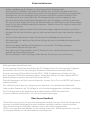 2
2
-
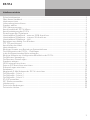 3
3
-
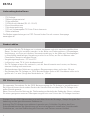 4
4
-
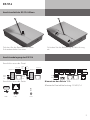 5
5
-
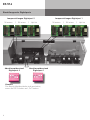 6
6
-
 7
7
-
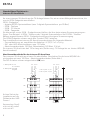 8
8
-
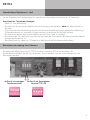 9
9
-
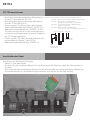 10
10
-
 11
11
-
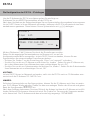 12
12
-
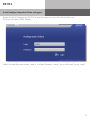 13
13
-
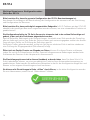 14
14
-
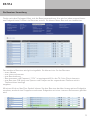 15
15
-
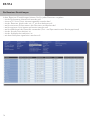 16
16
-
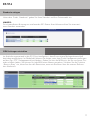 17
17
-
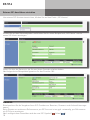 18
18
-
 19
19
-
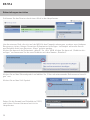 20
20
-
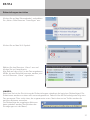 21
21
-
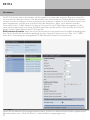 22
22
-
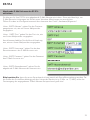 23
23
-
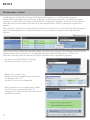 24
24
-
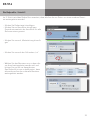 25
25
-
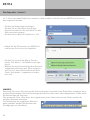 26
26
-
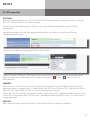 27
27
-
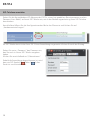 28
28
-
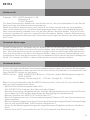 29
29
-
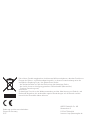 30
30
Verwandte Papiere
-
AGFEO ES 516 Installationsanleitung
-
AGFEO ES 516 Installationsanleitung
-
AGFEO ES 516 Installationsanleitung
-
AGFEO ES 512 Installationsanleitung
-
AGFEO ES 522 Installationsanleitung
-
AGFEO ES 522 Installationsanleitung
-
AGFEO ES 522 Installationsanleitung
-
AGFEO ES 522 Installationsanleitung
-
AGFEO ES 522 IT Installationsanleitung
-
AGFEO ES 628 IT Installationsanleitung